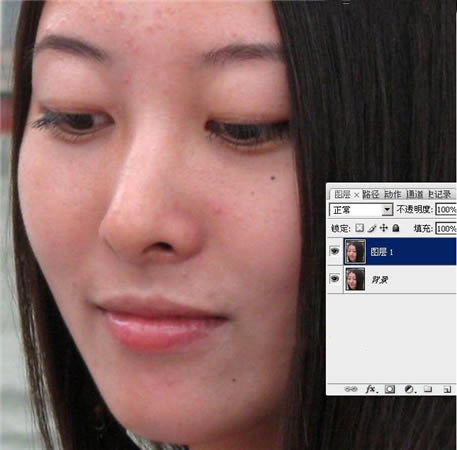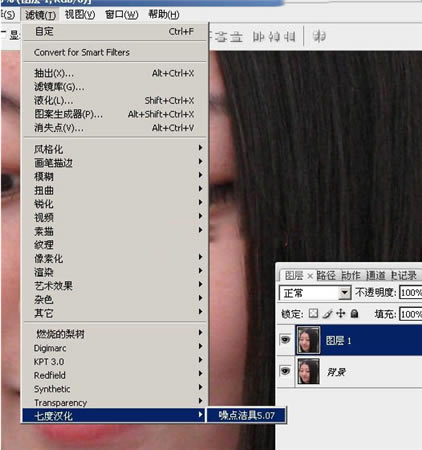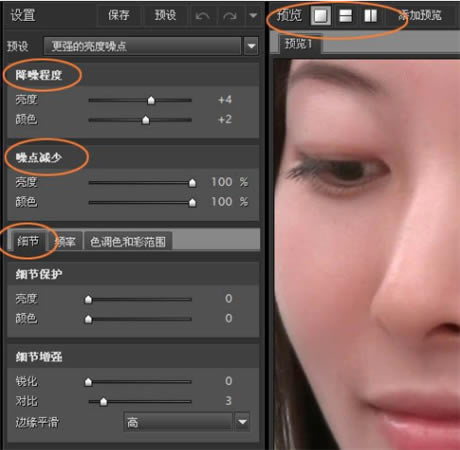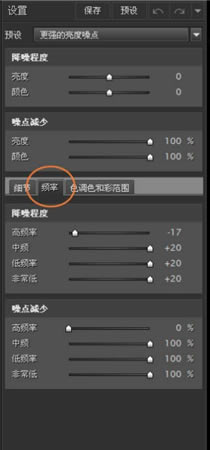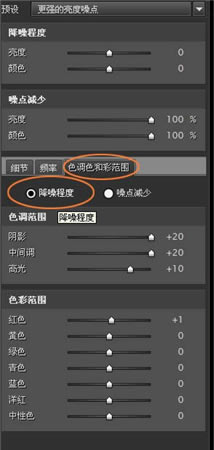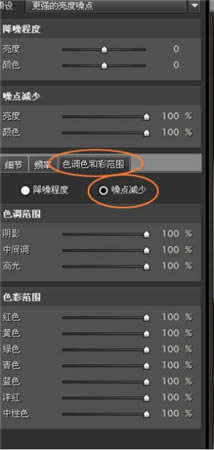【Imagenomic Noiseware下载】PS降噪插件Imagenomic Noiseware v5.0.3.5032 中文免费版
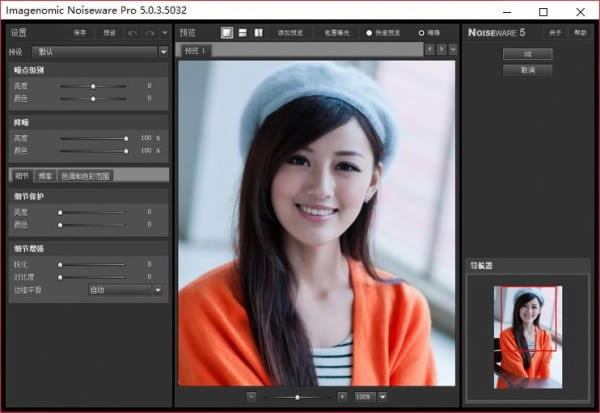
- 软件大小:查看
- 软件语言:简体中文
- 授权方式:免费软件
- 更新时间:2024-10-04
- 软件类型:国产软件
- 推荐星级:
- 运行环境:XP,Win7,Win8,Win10,Win11
软件介绍Imagenomic Noiseware是一款非常强大的PS降噪插件,它可以帮助用户去除照片上的噪点,让照片看上去更加清晰,同时也可以应用于人脸磨皮,让皮肤变得更加光滑亮丽。Imagenomic Noiseware使用起来很方便,有需要的用户快来下载吧。
特色功能屡获殊荣的图片降噪插件,旨在减少或消除数字照片或扫描图像中的噪点。Noiseware用于恢复图片质量,使用消除图像噪点和讨厌的人为因素,如高ISO设置或低亮度环境。 提供了很多已经设置好的配置,让你解决几乎所有普通噪点问题,而不需要进一步的配置;此外,你可以更改配置或指定你自己的自定义的配置或使用自学习功能自动创建噪点配置文件。 安装方法下载解压后,把压缩包中的 Noiseware(注意区分 32 位和 64 位) 目录到你的 Photoshop 目录下的 Plug-ins 子目录中,然后启动 Photoshop,打开滤镜菜单直接调用即可! 一般默认的 Photoshop 安装目录为C:\Program Files\Adobe Photoshop CC\Plug-ins\ Noiseware序列号:BC639BD32156B6453B0ED182CAD840CE 其他随意填写 使用教程1、打开素材图片,按Ctrl + J 把背景图层复制一层,如下图。
2、选择菜单:滤镜 > 七度汉化 > 噪点洁具,打开这款滤镜。
3、进入主界面,可以看到选择比较多,顶部可以选择预览方式,左侧有降噪程度、噪点减少、细节等选项。包括的参数还是比较多的,调节的时候可以自己慢慢摸索,不同的素材设置的参数不一样。
4、再点击细节旁边的选项“频率”,设置其中的参数。这里的高频率、中频、低频率、非常低四个选项非常重要,需要灵活调节,如果只需要光滑效果可以把数值设置到最大,这里我们还需要保持一点细节,高频率的数值可以稍微减少一点。
5、“色调色和彩范围”包含“降噪程度”,“噪点减少”两项,可以调节噪点颜色及整体颜色。
6、感觉满意后可以点击预览方式对照一下原图和效果。
7、确定后得到的效果图,处理得非常好,其它滤镜很难达到。
8、用污点修复画笔工具修复一下瑕疵。
9、适当锐化一下,再用曲线调亮,完成最终效果。
更新说明1、改进的算法,保留更多的细节并提高效率 25 % 2、改进的多核支持,提供了高达 4 x 处理速度的提高 3、完全 64 位 Windows 兼容 4、新预设管理器,具有不受限制的预设,多个类别、注释和导入/导出 5、新历史控件,具有不受限制的历史步骤 |